word怎么找回未保存文档的内容 恢复未保存数据教程
Word是一款非常常用的办公软件,我们在使用过程中可能会遇到一些意外情况导致我们的文档丢失或未保存,这时我们就可以通过以下方法来找回Word中的未保存文档内容。
一、恢复未保存的Word文档
1. 打开Word后,在左上角点击“文件”选项卡。
2. 在下拉菜单中选择“信息”,在右侧会出现一个窗口。
3. 在窗口中找到并点击“管理版本”。
4. 在弹出的窗口中,你会看到你的Word文档的所有历史版本。
5. 选中你需要恢复的版本,然后点击下方的“打开此版本”。
二、自动备份功能
Word还有一种自动备份的功能,它会每隔一段时间就自动保存一份文档的备份。我们可以通过以下步骤来查看和恢复这些备份:
1. 在Word中,点击左上角的“文件”选项卡。
2. 在下拉菜单中选择“选项”。
3. 在新弹出的窗口中,选择左侧的“保存”选项。
4. 在右侧找到并勾选“自动恢复信息时间间隔”和“临时文档位置”。
5. 点击“确定”按钮,然后关闭窗口。
6. 找到你的电脑的临时文件夹(通常位于C:\Users\用户名\AppData\Local\Temp文件夹下),然后在这个文件夹中查找以.asd为扩展名的文件,这就是Word的自动备份文件。
7. 打开这些备份文件,你就可以看到之前未保存的文档内容了。
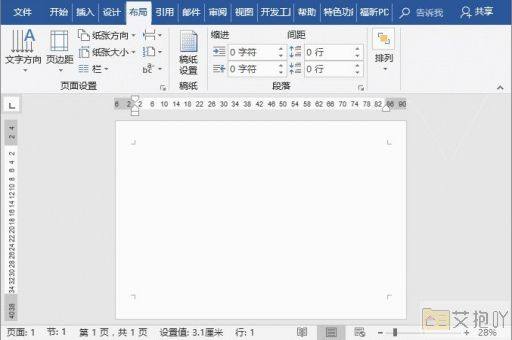
三、使用第三方软件
如果你的Word文档已经损坏或者无法恢复,你可以尝试使用第三方软件来恢复。这类软件通常可以扫描硬盘上的Word文档,并尝试恢复其中的数据。
Recuva是一款非常好用的数据恢复工具,它可以帮助你从格式化的磁盘、U盘、SD卡等设备中恢复数据。使用Recuva的方法很简单,你只需要将需要恢复的文件拖放到软件中,然后按照提示操作即可。
如果不幸发生了Word文档丢失的情况,我们可以采取上述几种方法来尽可能地找回未保存的文档内容。我们也应该养成良好的习惯,定期保存文档,避免因为忘记保存而造成不必要的损失。


 上一篇
上一篇
